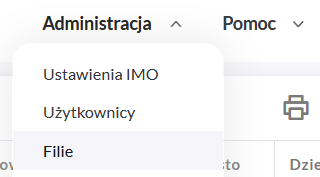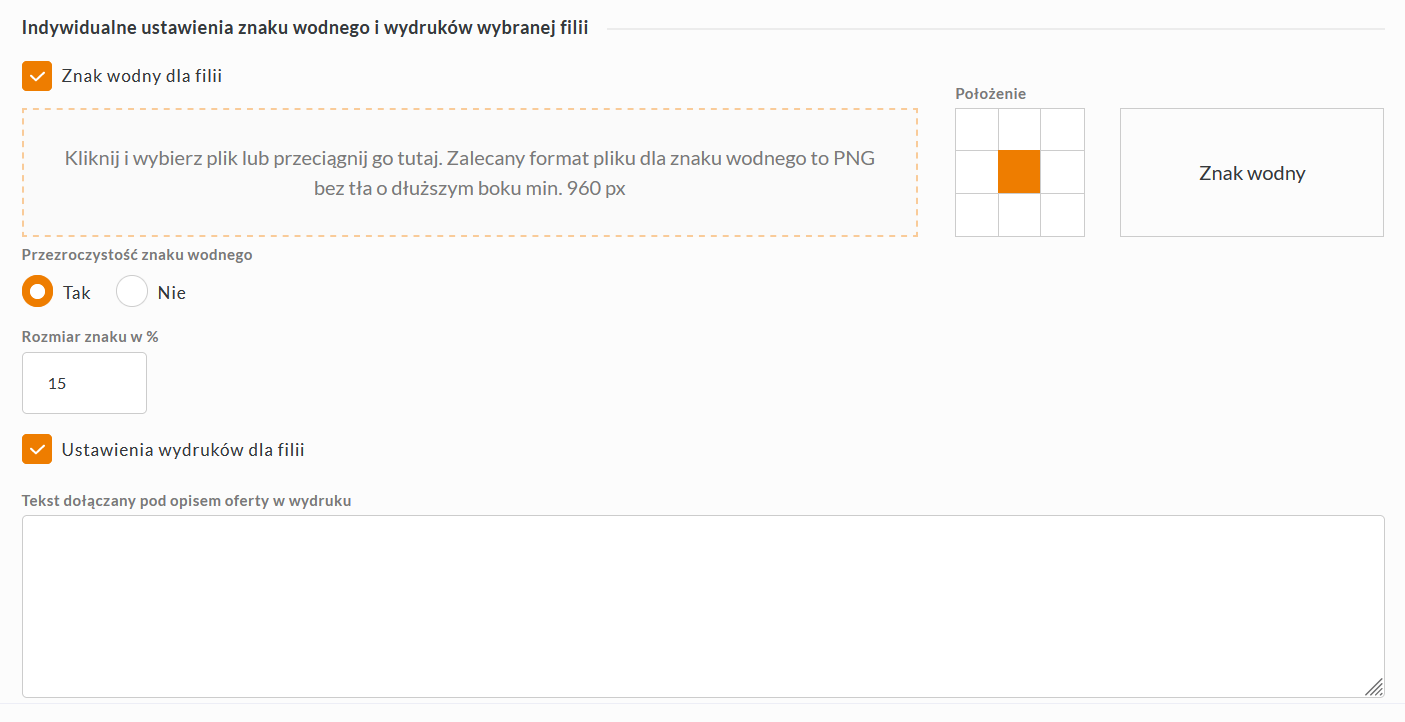Dodawanie filii agencji: Różnice pomiędzy wersjami
| (Nie pokazano 7 wersji utworzonych przez 3 użytkowników) | |||
| Linia 1: | Linia 1: | ||
| + | __FORCETOC__ | ||
==Formularz wprowadzania filii agencji== | ==Formularz wprowadzania filii agencji== | ||
| − | + | [[Plik:Administracja - Filie.png|thumb|150px|Rysunek 1. Administracja - Filie]] | |
| − | + | Przechodząc kolejno do 'Administracja' -> 'Filie' możemy edytować domyślnie utworzoną filię jak i również skonfigurować nową filię biura nieruchomości. W celu edycji domyślnie utworzonej agencji wystarczy wskazać odpowiedni wpis na liście rozwijanej "Filia". Jeśli chcemy dodać do programu IMO nową filię należy wybrać opcję "Dodaj filię" ukrytą w prawym dolnym rogu okna pod ikoną koła zębatego. Następnie otworzy się formularz (Rysunek 1), który wypełniamy danymi nowej agencji. Aby zapisać wprowadzone dane korzystamy z przycisku ‘Zapisz’. | |
| − | Od tej pory nowa filia dostępna będzie przy danych osobowych Agentów, zarówno istniejących, jak również nowych, | + | Od tej pory nowa filia dostępna będzie przy danych osobowych Agentów, zarówno istniejących, jak również nowych, którzy zostaną dopiero dodani. Przynależność agenta do danej filii agencji będzie miała kluczowy wpływ między innymi przy umieszczaniu danych kontaktowych w ofertach eksportowanych na portale internetowe. |
[[IMO_-_Instrukcja_dla_administratora|powrót do menu]] | [[IMO_-_Instrukcja_dla_administratora|powrót do menu]] | ||
==Logo dla każdej filii agencji== | ==Logo dla każdej filii agencji== | ||
| + | [[Plik:Indywidualne ustawienia filii.png|thumb|150px|Rysunek 2. Indywidualne ustawienia znaku wodnego i wydruków wybranej filii]] | ||
| + | Dodatkową funkcją programu IMO jest możliwość ustawienia osobnego logo dla każdej agencji zapisanej w tej samej bazie. Po zapisaniu danych kontaktowych nowej agencji dostępne będzie okienko widoczne na Rysunku 2. | ||
| − | + | '''UWAGA''' Indywidualny znak wodny dla filii posiada wyższy priorytet niż znak wodny w ustawieniach konta IMO. Opcja ta dostępna jest tylko i wyłącznie wtedy gdy w programie IMO skonfigurowana została więcej niż jedna agencja. | |
| − | Osobne logo można zdefiniować dla zdjęć dodawanych do ofert oraz do wydruków generowanych przez agentów. Jeśli agent należeć będzie do agencji, która posiada ustawione osobne logo dla wydruków, wówczas do każdego generowanego przez tego agenta wydruku lub maila dodawane będzie ustawione logo, bez względu na to, czy oferta, którą drukuje agent należy do niego, czy jest prowadzona przez innego agenta. | + | |
| + | Osobne logo można zdefiniować dla zdjęć dodawanych do ofert oraz do wydruków generowanych przez agentów. Jeśli agent należeć będzie do agencji, która posiada ustawione osobne logo dla wydruków, wówczas do każdego generowanego przez tego agenta wydruku lub maila dodawane będzie ustawione logo, bez względu na to, czy oferta, którą drukuje agent należy do niego, czy jest prowadzona przez innego agenta. Jeśli agencja, do której należy agent posiada ustawiony osobny znak wodny dodawany do zdjęć, wówczas będzie on widoczne na wszystkich zdjęciach, które dodawane są do ofert prowadzonych przez danego agenta. Oznacza to, że jeśli dana Agencja posiada osobne logo dla znaków wodnych, a dodawać będziemy nowe zdjęcie do oferty prowadzonej przez agenta z innej agencji, wówczas pojawi się logo agencji, do której należy agent prowadzący ofertę, a nie logo naszej agencji. Jeśli osobne logo nie będzie ustawione dla wydruków lub znaków wodnych, wtedy pod uwagę brane będą ustawienia ogólne dotyczące logo, a konfigurowalne w menu 'Administracja' -> 'Ustawienia IMO'. | ||
[[IMO_-_Instrukcja_dla_administratora|powrót do menu]] | [[IMO_-_Instrukcja_dla_administratora|powrót do menu]] | ||
Aktualna wersja na dzień 22:42, 6 lut 2023
Formularz wprowadzania filii agencji
Przechodząc kolejno do 'Administracja' -> 'Filie' możemy edytować domyślnie utworzoną filię jak i również skonfigurować nową filię biura nieruchomości. W celu edycji domyślnie utworzonej agencji wystarczy wskazać odpowiedni wpis na liście rozwijanej "Filia". Jeśli chcemy dodać do programu IMO nową filię należy wybrać opcję "Dodaj filię" ukrytą w prawym dolnym rogu okna pod ikoną koła zębatego. Następnie otworzy się formularz (Rysunek 1), który wypełniamy danymi nowej agencji. Aby zapisać wprowadzone dane korzystamy z przycisku ‘Zapisz’. Od tej pory nowa filia dostępna będzie przy danych osobowych Agentów, zarówno istniejących, jak również nowych, którzy zostaną dopiero dodani. Przynależność agenta do danej filii agencji będzie miała kluczowy wpływ między innymi przy umieszczaniu danych kontaktowych w ofertach eksportowanych na portale internetowe.
Logo dla każdej filii agencji
Dodatkową funkcją programu IMO jest możliwość ustawienia osobnego logo dla każdej agencji zapisanej w tej samej bazie. Po zapisaniu danych kontaktowych nowej agencji dostępne będzie okienko widoczne na Rysunku 2.
UWAGA Indywidualny znak wodny dla filii posiada wyższy priorytet niż znak wodny w ustawieniach konta IMO. Opcja ta dostępna jest tylko i wyłącznie wtedy gdy w programie IMO skonfigurowana została więcej niż jedna agencja.
Osobne logo można zdefiniować dla zdjęć dodawanych do ofert oraz do wydruków generowanych przez agentów. Jeśli agent należeć będzie do agencji, która posiada ustawione osobne logo dla wydruków, wówczas do każdego generowanego przez tego agenta wydruku lub maila dodawane będzie ustawione logo, bez względu na to, czy oferta, którą drukuje agent należy do niego, czy jest prowadzona przez innego agenta. Jeśli agencja, do której należy agent posiada ustawiony osobny znak wodny dodawany do zdjęć, wówczas będzie on widoczne na wszystkich zdjęciach, które dodawane są do ofert prowadzonych przez danego agenta. Oznacza to, że jeśli dana Agencja posiada osobne logo dla znaków wodnych, a dodawać będziemy nowe zdjęcie do oferty prowadzonej przez agenta z innej agencji, wówczas pojawi się logo agencji, do której należy agent prowadzący ofertę, a nie logo naszej agencji. Jeśli osobne logo nie będzie ustawione dla wydruków lub znaków wodnych, wtedy pod uwagę brane będą ustawienia ogólne dotyczące logo, a konfigurowalne w menu 'Administracja' -> 'Ustawienia IMO'.